Comment faire en sorte que les e-mails MailChimp atteignent réellement vos utilisateurs
Ce tutoriel vous aidera à trouver la chose la plus importante que vous ne ferez probablement pas pour votre newsletter MailChimp: assurer sa livraison. Si votre newsletter n'est pas diffusée, aucune formation, astuce ou tactique marketing n'aura d'importance.
Assurer la livraison signifie essentiellement que vous devez prouver que vous êtes qui vous dites être, où votre adresse e-mail est concernée; parce que les spammeurs et les spoofers aiment utiliser les adresses e-mail d'autres personnes pour faire avancer leurs programmes. Pour éviter cela, vous devez utiliser les méthodes d'authentification de MailChimp, comme une plaque d'immatriculation pour votre courrier électronique. Il fournit un identifiant traçable qui montre à vos abonnés que vous êtes légitime.
Les hôtes de messagerie tels que Gmail, Hotmail et même AOL cherchent tous à savoir si votre domaine de messagerie possède un enregistrement DKIM (voir: Authentification de votre domaine plus bas dans cet article pour savoir comment l'utiliser).
Selon OpenDKIM, l'authentification par courrier électronique est passée de 53% en 2015 à 67% en 2016. Ainsi, si vous n'avez ni vérifié ni authentifié votre domaine de messagerie pour votre newsletter, vous êtes minoritaire. Les fournisseurs d'accès Internet parlent même de bloquer les envois d'emails non signés, en raison de l'énorme quantité d'hameçonnage par courrier électronique qui existe actuellement.
Heureusement, tout ce qu'il faut, c'est un peu de preuve. Ou plutôt, prouver que votre adresse e-mail et votre domaine vous appartiennent. Vous ne devez le faire qu'une fois (sauf si vous modifiez votre nom de domaine).
Pourquoi est-il important de vérifier et d'authentifier
- L’authentification de votre domaine et de vos e-mails prouve à vos abonnés que vous êtes ce que vous dites être.
- Cela prouve également à MailChimp qu’ils peuvent vous faire assez confiance pour afficher votre adresse e-mail sans un tas de "via mail13.wdc01.rsgsv.net" qui apparaît généralement à côté de votre nom dans Gmail, comme l’image ci-dessous.
- En parlant de Gmail, si vous authentifiez votre domaine, Gmail se fiera suffisamment à vos emails pour charger automatiquement des images (au lieu de demander à vos abonnés s'ils le souhaitent à chaque fois). Ils ont même a écrit à ce sujet ici .

Les bienfaits sacrés, non?
De quoi avez-vous besoin?
- Accès aux bureaux d'enregistrement de domaine.
- Connaissance suffisante des enregistrements DNS pour ajouter un enregistrement TXT et CNAME à votre domaine.
- Patience, car même si vous ne devez le faire qu'une fois, cela peut prendre jusqu'à 24 heures pour que les modifications prennent effet.
- Notez tout d'abord que l'authentification de domaine est uniquement disponible si vous envoyez des e-mails à partir d'un domaine personnalisé (par exemple, [email protégé] , ne pas [email protégé] ).
Authentifier votre email
Connectez-vous à votre compte MailChimp et cliquez sur votre nom en haut à droite de la navigation. Dans cette liste déroulante, cliquez sur le panneau Compte . Cliquez ensuite sur Paramètres et sélectionnez Domaines vérifiés .
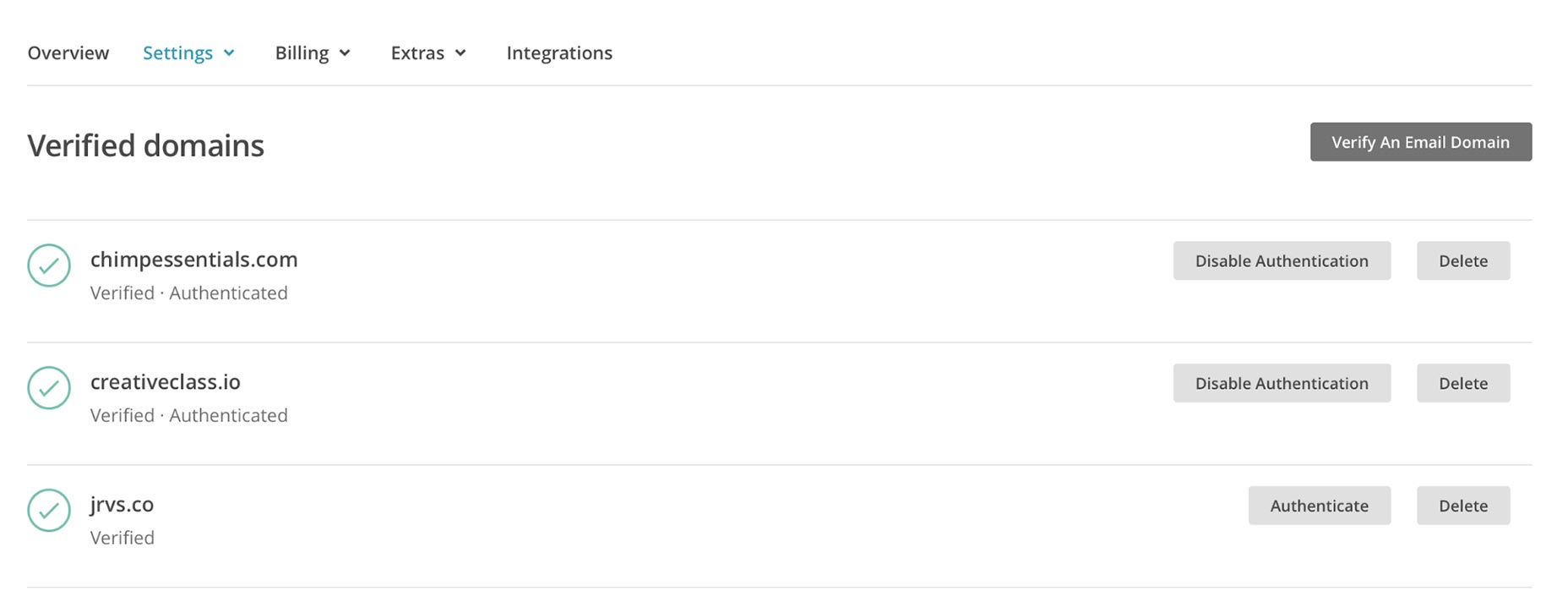
Cliquez sur le bouton Vérifier un domaine de messagerie . Ensuite, tapez l'adresse e-mail que vous utilisez pour envoyer des e-mails à votre liste, puis cliquez sur Envoyer un e-mail de vérification . Vous recevrez un email avec un code, alors allez dans votre boîte de réception. Copiez et collez ce code dans le champ Entrer le code de vérification dans MailChimp.
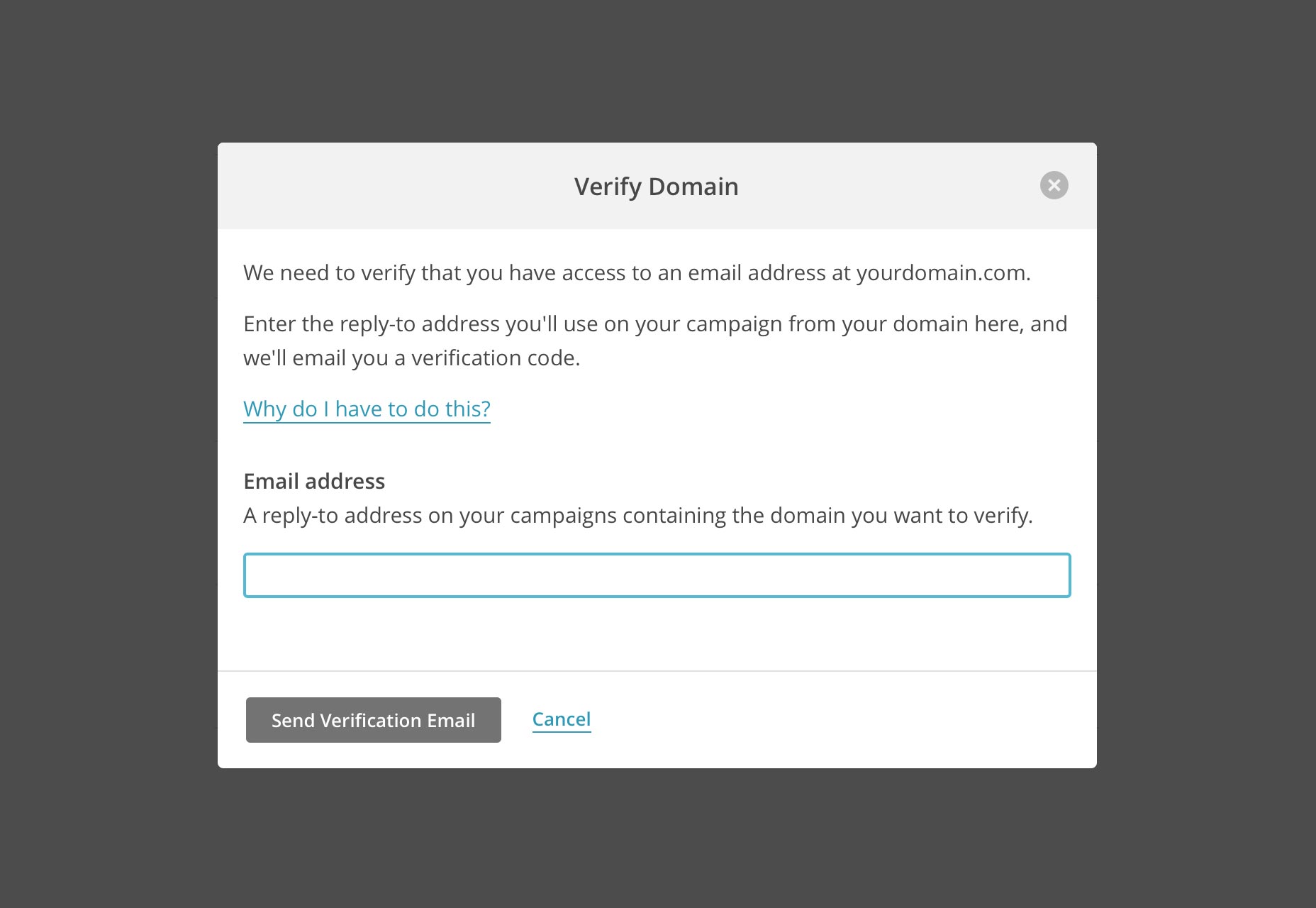
Boom, vous avez terminé. Vous verrez maintenant "Verified" sous votre domaine sur cet écran.
Authentification de votre domaine
Maintenant que votre domaine est vérifié, vous devez l’authentifier. Sur cet même écran Domaines vérifiés , cliquez sur Authentifier à côté de votre domaine.

Vous verrez un enregistrement TXT à ajouter à votre domaine. Ce sera un code similaire à (mais pas exactement ce code): "v = spf1 include: servers.mcsv.net? All" Copiez et collez-le dans un enregistrement TXT en tant que valeur dans les paramètres DNS de votre domaine.
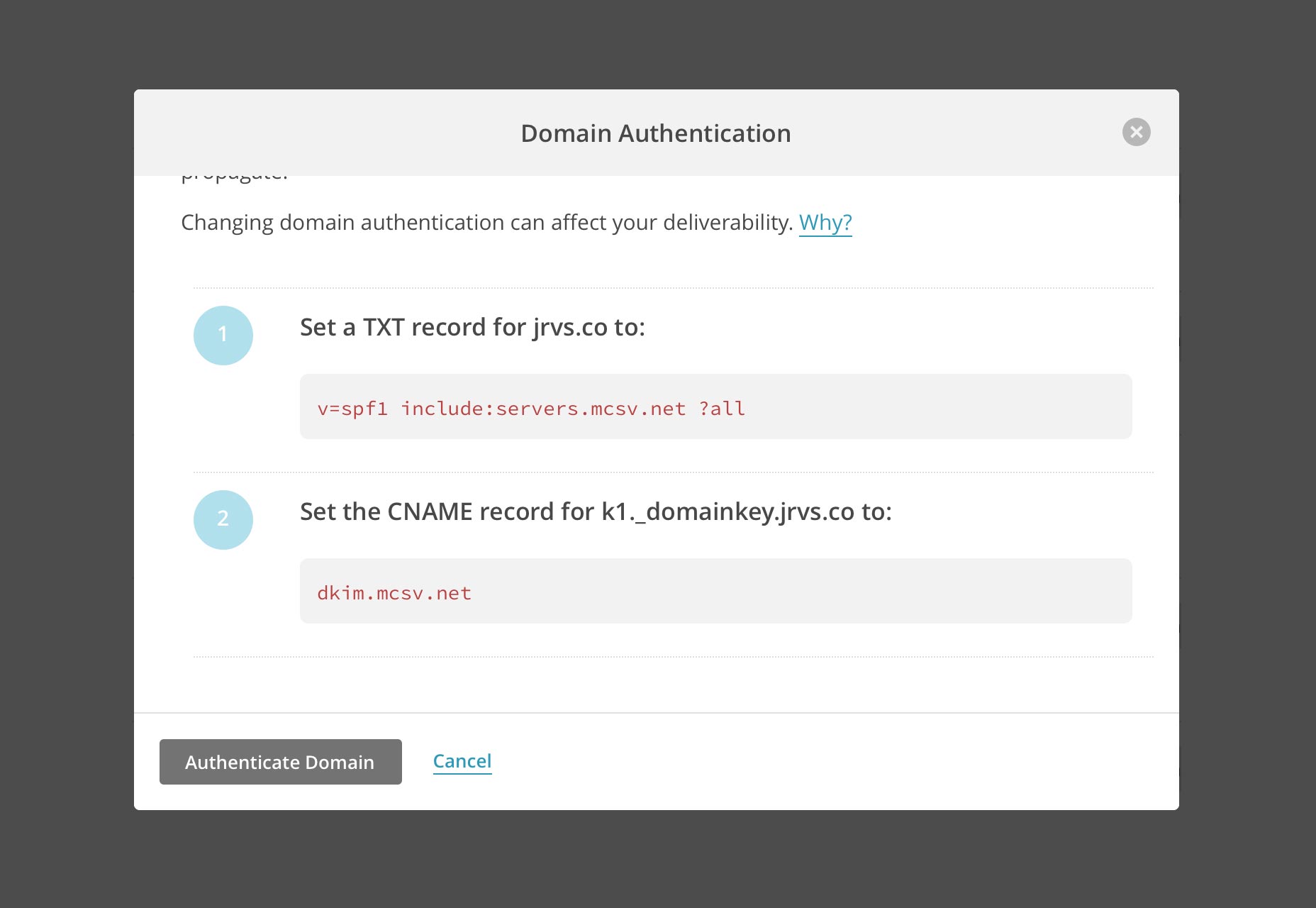
Ensuite, faites défiler jusqu'à # 2 sur cet écran et copiez le CNAME et la valeur dans votre domaine. Il sera similaire à "k1._domainkey" comme nom d'hôte et "dkim.mcsv.net" comme valeur.

Cliquez sur Authenticate Domain , et vous avez terminé! (Notez que la mise à jour de votre bureau d'enregistrement de domaine peut prendre quelques heures.)
Voilà à quoi ça ressemble quand tout se passe comme prévu:

Maintenant, vos e-mails sont beaucoup plus livrables.
Une fois que vous avez terminé, les images se chargeront par défaut dans Gmail, votre adresse e-mail n'inclura pas un tas de charabia et vos e-mails seront beaucoup moins susceptibles de recevoir du spam ou des promotions.
Bonne emailing!